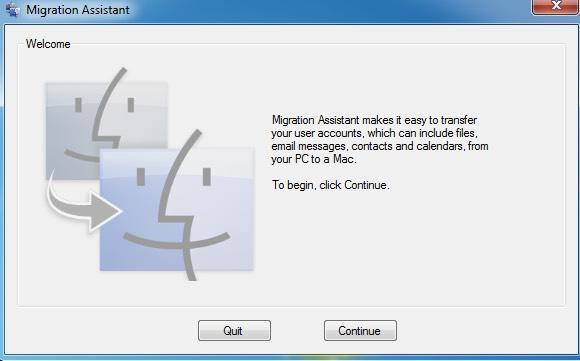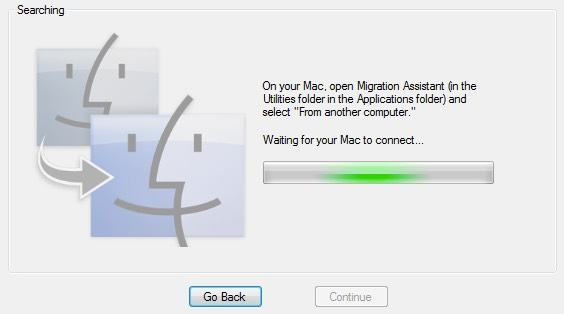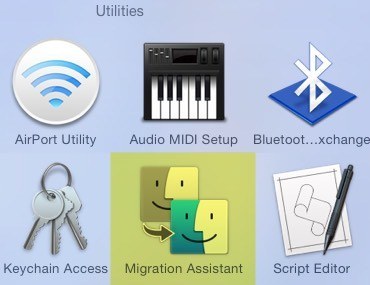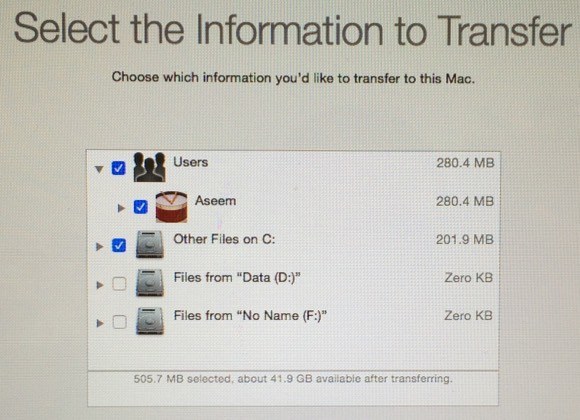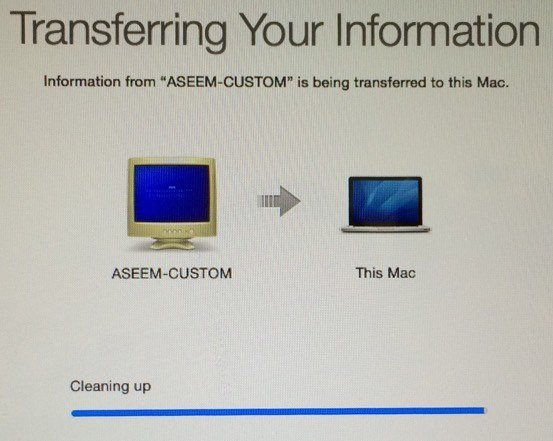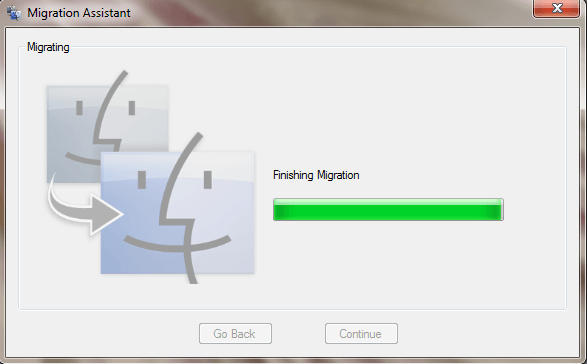اگر اخیرا کامپیوتر جدید Mac خریداری کرده اید و می خواهید اطلاعات و تنظیمات خود را از رایانه خود به Mac انتقال دهید، چند راه برای انجام این کار وجود دارد. در این مقاله، من از روش های مختلفی که از ساده ترین و تکنیک ترین استفاده می کنند اشاره خواهم کرد.
همچنین لازم به ذکر است که اپل خدمات رایگان در فروشگاه های خرده فروشی خود را به صورت رایگان ارائه می دهد که می تواند پایان یابد تا زمان زیادی صرفه جویی کنید. هیچ راهنمایی روشن در مورد اینکه چه داده هایی می توانند انتقال دهند، وجود ندارد، اما بهترین کارشان این است که تا حد ممکن منتقل شوند. قرار ملاقات با نوار نابغه و هر دو رایانه خود را قرار دهید.
خوشبختانه اپل می خواهد کمک کند تا کاربران جدید مک خود اطلاعات خود را از یک رایانه انتقال دهند و برنامه ای به نام Assistant Migration ایجاد کرد تا ساده تر شدن فرآیند . ابتدا ابتدا با این روش شروع کنید.
Assistant Migration Apple
این برنامه به طور پیش فرض بر روی تمام مکینتاش نصب شده در حال اجرا OS X Lion یا بعد از آن نصب شده است.
ابتدا برنامه دستیار مهاجرت ویندوز را دانلود کنید.
به منظور کپی کردن داده ها از کامپیوتر شما، شما باید نسخه ویندوز این برنامه را بر روی کامپیوتر خود نصب کنید.
دستیار باید به طور خودکار بارگذاری شود، اما اگر این کار را بکنید، باید آن را نصب کنید و روی Yesکلیک کنید.
روی کلیک کنید. ادامهو پیامی دریافت خواهید کرد که باید بهروزرسانی خودکار ویندوز را غیرفعال کنید. این امر برای اطمینان از این است که روند انتقال به علت به روز رسانی از طریق راه اندازی مجدد ناگهانی قطع نخواهد شد. بررسی قبلی پست من در مورد نحوه جلوگیری از راه اندازی مجدد ویندوز بعد از نصب به روز رسانی.
بر روی ادامهکلیک کنید و معاون مهاجر به شما خواهد گفت که همان برنامه را روی رایانه مک خود باز کنید.
در Mac خود، روی پوشه برنامه هاکلیک کنید و سپس به نرم افزاربروید.
هنگامی که باز می شود، پیش بروید و روی ادامهکلیک کنید. ممکن است پیامی دریافت کنید که فایروال روشن است و شما باید آن را خاموش کنید.
دستورالعمل ها را برای خاموش کردن فایروال بر روی مک خود دنبال کنید.
وقتی این کار را انجام می دهید و روی Continue کلیک کنید، Mac تمام برنامه های شما را خاتمه می دهد و دوباره راه اندازی می شود. این بار برنامه خاصی را بر روی بوت بارگذاری می کند و شما یک گفت و گو مانند یک زیر را خواهید دید.
روی از یک کامپیوتر ویندوزو سپس روی ادامهکلیک کنید. اطمینان حاصل کنید که رایانه و کامپیوتر شما به یک شبکه متصل هستند، در غیر این صورت دو رایانه قادر به یافتن یکدیگر نخواهند بود.
چند دقیقه طول کشید اما در نهایت این کار را کرد ویندوز کامپیوتر من را نشان بده هنگامی که آن را نشان می دهد، می توانید روی Continue کلیک کنید و یک کد امنیتی را به شما نشان می دهد. شما باید به کامپیوتر ویندوز بروید و مطمئن شوید کد همان است.
چند نکته در مورد عیب یابی در اینجا. اولا، وقتی روی ادامهدر اینجا کلیک کنید، ممکن است کد شما را در مک نشان دهد، اما ممکن است کد در رایانه شخصی نشان داده نشود. در عوض، ممکن است فقط گفتن در انتظار مک برای اتصالباشد. در این حالت، دستیار را در رایانه خاموش و دوباره راه اندازی کنید.
در مرحله بعد، برای بعضی از عجایب، در تنظیمات من، کد دیگری را در رایانه شخصی از Mac نشان داد. من روی Continue روی کامپیوترم کلیک کردم و کار درستی بود، اما مطمئن نیستم چرا این اتفاق افتاد. این ممکن است به این دلیل باشد که من برنامه برنامه دستیار را در رایانه راه اندازی مجدد کردم. در هر صورت، با کد های مختلف کار کرد.
در نهایت، هنگامی که روی Continue اینجا کلیک کنید، ممکن است یک صفحه دیگر برای یک ثانیه صفحه نمایش داده شود و بلافاصله به صفحه نمایش داده شده در بالا بازگردید. در صورتی که این مورد باشد، برنامه دستیار را بر روی رایانه خود راه اندازی مجدد کنید و باید مشکل را حل کنید.
هنگامی که بر روی Continue روی PC کلیک کنید، به شما می گوید که برنامه آماده انتقال داده ها است شما باید داده ها را روی Mac خود انتخاب کنید.
اگر به Mac برگشتید، صفحه کد باید از بین رفته و اکنون باید ببینید
به طور پیش فرض، پوشه های معمولی مانند تصاویر، اسناد، فیلم ها و غیره را انتخاب می کند. همچنین تلاش می کند سایر محتواهای بالقوه مفید مانند مخاطبین، ایمیل، تقویم ها و بوک مارک ها پیدا کند. به طور شگفت انگیز، آن را نیز فهرست هر دیسک سخت دیگر نصب شده در کامپیوتر شما و شما به راحتی می توانید داده ها را از آنجا نیز کپی کنید.
روی ادامهکلیک کنید. >و انتقال داده آغاز خواهد شد. شما باید بدانید که Mac یک حساب کاربری جدید ایجاد می کند و تمام داده های موجود را وارد می کند. این تنظیمات برای حساب کاربر فعلی شما را اصلاح نمی کند، که خوب است. پس از تکمیل، شما یک پیام تمیز کردنو سپس یک دکمه ترکرا مشاهده خواهید کرد.
در سمت ویندوز، شما یک
هنگامی که Mac را راه اندازی مجدد کنید، حساب کاربری جدید را مشاهده خواهید کرد و شما باید تمام داده های منتقل شده در آن مشخصات کاربر را مشاهده کنید. این در مورد همه چیز این است که وجود دارد
همچنین شایان ذکر است که مهاجرت دستیار نمی تواند به دلایل روشن به شما کمک کند تا هر برنامه ای را از کامپیوتر به مک بفرستید. اکثر برنامه های کاربردی دارای نسخه PC و مک هستند، مانند Office و Adobe.
انتقال دستی داده
اگر شما می خواهید برای اجرای برنامه ویندوز تنها در Mac خود، می توانید پست قبلی خود را در برنامه های مختلفی که می توانید برای اجرای ویندوز در مک استفاده کنید بخوانید. داده های دستی را بدون دستیار مهاجرت انتقال دهید، شما می توانید این کار را انجام دهید، اما کار کمی انجام می شود. شما باید یک پوشه به اشتراک گذاشته شده در دستگاه ویندوز خود ایجاد کنید و سپس آن را از Mac خود به آن وصل کنید.
توجه داشته باشید که اگر مقدار زیادی از اطلاعاتی را که لازم دارید انتقال دهید، ساده تر از استفاده از یک قابل حمل هارد دیسک، فلش درایو یا دستگاه ذخیره سازی متصل به شبکه.
از طریق تمام مراحل برای اشتراک گذاری و اتصال این پست را بیش از حد طولانی می کند، اما خوشبختانه من در حال حاضر یک آموزش در اتصال به یک پوشه به اشتراک گذاشته شده ویندوز از OS X نوشتم.
از نظر دستی دستیابی داده ها مانند مخاطبین، ایمیل، بوک مارک ها و غیره، شما باید به صورت دستی موارد را صادر کنید و سپس آنها را به برنامه مناسب در Mac خود وارد کنید. اگر سوالی دارید، لطفا نظر خود را بنویسید. لذت ببرید!